KingDraw怎么编辑化学式
作者:本站整理 时间:2020-03-09
KingDraw怎么编辑化学式?KingDraw作为一款专业型化学结构式编辑器,一直深受欢迎,尤其是它便捷的操作界面、熟悉的中文语言,无需过多的学习就能让无数化学研究工作者轻松掌握。下面小编就给大家带来KingDraw化学结构式编辑介绍。
1、首先打开KingDraw电脑版,进入主界面,选择【新建】,这里小编以简单的三甲胺(C3H9N)分子式为例。
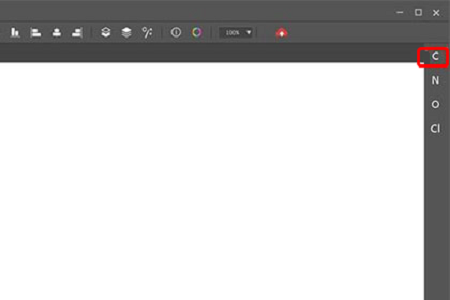
2、点击主界面右边的碳元素,选择添加一个甲基(CH3)。
3、选择了甲基之后,在编辑界面适宜位置用鼠标点击,就可以在相应位置添加一个甲基,如果要编辑的化学式比较繁杂可以选择左上角位置。
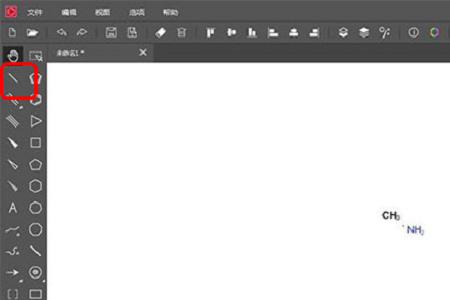
4、然后选择对甲基添加一个化学键,化学键的样式在左侧进行选择,根据共用电子对选择单键添加功能。
5、这时候我们点击界面中的甲基,就可以对甲基添加一个化学键,同时甲基上的氢元素数量也会根据化学键的数量进行自动调整。
6、接下来需要在化学式编辑界面中陆续添加其他元素,使之完整。
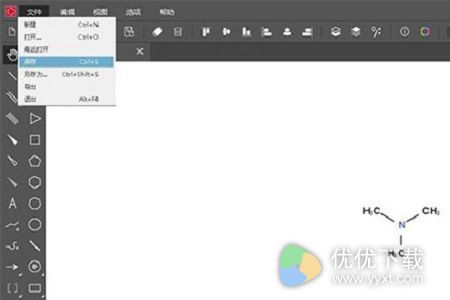
7、化学式编辑完成后,我们就可以点击软件主界面顶部菜单栏中的文件,打开文件菜单选择保存,将编辑好的化学式保存到电脑本地文件夹中;
8、你可以在保存时对化学式进行命名。命名完成后点击保存,就可以将化学式文件保存到指定的文件夹中,格式为.King。
相关文章
相关推荐
-

一点浏览器 V3.0.0.1771官方版(搜狗一点浏览器)
-
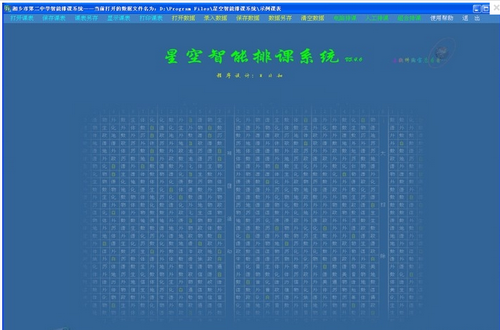
星空智能排课系统(排课助手)6.8.0.5官方下载
-
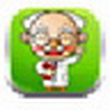
清空大师 2.08(系统清理工具)官方下载
-

PhotoZoom Pro V6.0.4.0简体中文官方版(图片无损放大工具)
-
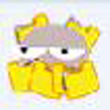
飞扬文件分割合并器绿色版 v1.6
-

石青微信营销大师 1.2.6.10(微信推广工具)
-
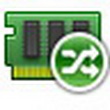
Wise Memory Optimizer 3.3.2.86 中文版(缓存清理工具)
-

Fastcopy x64绿色版 V3.2.6
-

好视通视频会议软件 V3.9.2官方版(视频会议)
-

闪电-视频转换王 12.9.9(视频转换器)
-

淘宝记账王 V3.6 绿色版
-

小屁孩数学口算训练营官方版 v5.2.0.5
-

虚拟架子鼓中文绿色免费版 v2.0
-

RedNotebook V1.10.4多国语言版(记事本)
-
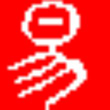
天易成网管 5.00 正式版(网络工具)
-

旺财流水账(现金收支管理) v4.0 免费版



